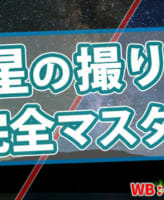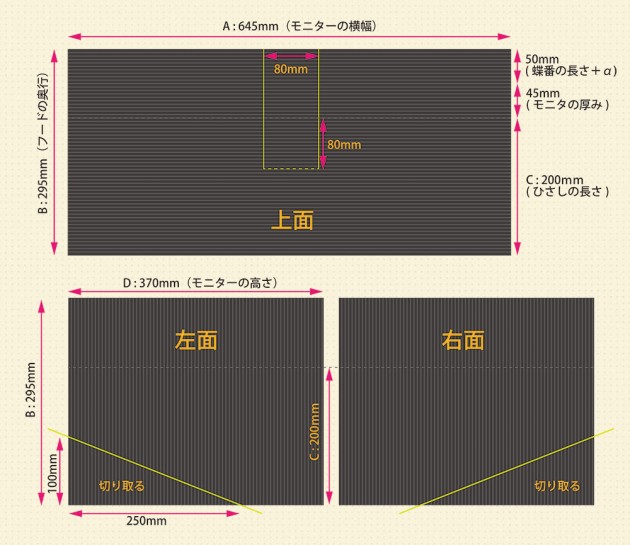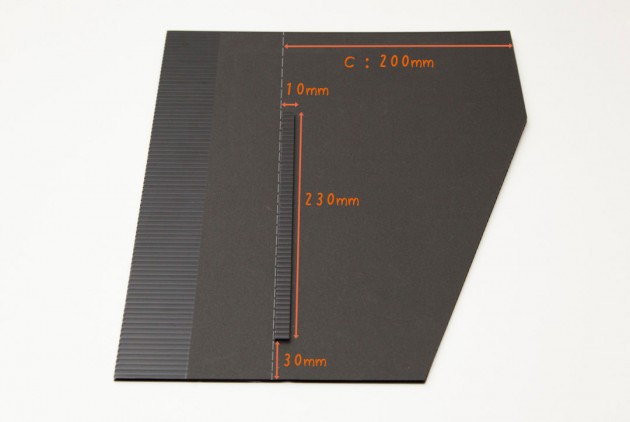すべて100均とホームセンターで揃います
先日のエントリーでカラーマネジメントについて少し触れましたが、写真を正しい色で表示するには作業環境を整備することが重要です。
ソフトの設定が完璧だとしても、その写真を見る環境がイマイチでは正しい色で見ることができません。
そこで今回は手軽に出来るモニターフードの作り方をご紹介いたします。
モニターフードというのは、外部からの光を遮断するためにディスプレイに装着する遮光フードのことです。液晶モニターに外からの光が直接入り込むとコントラストが低下して見えてしまうことがあるので、それを防ぐためのアイテムですね。これを取り付けることで写真がよりクッキリ見えるようになるのです。
ところでこのモニターフード、もちろん市販もされているのですが、とっても高いのです。買うと10,000円前後もします(しかも限定されたモニターにしか付けられなかったり)。ただの黒い板を組み合わせただけなのにね。。
そんなわけで、”黒い板を組み合わせただけ” でフードが作れるならば作ってしまおう!というのが今回のテーマ。
目標はこんな感じです。
- 材料は100均とホームセンターでカンタンに揃う
- 費用は1,000円以内
- 特殊な工具は使わない
- 折りたためてコンパクト
- キャリブレーター対応
作るという手間は掛かりますが、市販品の1/10以下の値段で、かつ高機能なモニターフードを作りましょう。
モニターフード作りに必要な材料
準備する材料は以下4つ。
- 黒のプラダン
- 小型の蝶番
- 両面テープ
- 黒の画用紙
工具はハサミ、カッター、ドライバー(小さなネジを回せるもの)、カッターマット、長めの定規くらいです。これらもみんな100均で揃いますね!

メインの材料は黒のプラダン(プラスチックダンボール)です。
大抵のホームセンターに45×90センチのものが300~400円で売ってるはず。24インチくらいのモニターならこれ一枚で足りるかな?(ちゃんと調べてね。。)
そして今回のキーアイテムが小型の蝶番(ちょうつがい)。32mm3個入りを100均で見つけました。100均になくてもホームセンターで2個100~200円で売ってるはず。今回はこれを4個使います。
蝶番をとめるネジの長さも重要で、長さ10mm以内のものを用意します。
両面テープは10mmか15mm幅のものを10m以上。15mくらいあれば安心です。これも100均にありますね。黒の画用紙は手抜きをするなら無くてもOKです。もちろんこれも100均。今回はB4を4枚使いました。
これらの材料をすべて揃えても1,000円以下です♪
1.プラダンを切り出す
今回はDELLのU2711という27インチモニター用のフードを作ってみました。実際に製作する場合はお手持ちのモニターのサイズを測りながら作成してみてください。
追記)24インチのBenQ SW240の作り方を以下で紹介しています。蝶番を使わないよりお手軽版です。
U2711の場合、モニターの横幅が645mm、高さが390mm、奥行きが45mmでしたので、切り出すプラダンのサイズは以下のようになります。
モニターの背部には熱を放出する廃熱スリット(排気口)があります。フードを作成する場合は絶対に廃熱スリットをふさがないでください。モニターの故障や、火災の原因となります。
プラダンの目の向きは縦横どっちでもOK。出来れば左右の面は向きを揃えておいたほうが見栄えが良くなります。
上の図を参考にしながらご自分のモニタに合ったサイズのプラダンを切り出してみてください。
上面を切り出す
切り出すプラダンは上面、左面、右面の3枚。上図中、Aがモニターの横幅、Bはフードの奥行きで、「B=C(ひさしの長さ)+モニタの厚み+蝶番の長さ+α」です。
Cの長さは120~200mmくらいがいいでしょう。長ければ長いほど遮光能力が高くなりますが、付けた時に邪魔になります。。24インチ以下のモニターなら120~150mmくらい、27インチなど大きなモニターを使ってるなら150~200mmくらいが目安かな?あまり長くするとフードを付けたときにうまくバランスがとれなくなるかも。
追記)BenQ SW2700PTという27インチカラーマネジメントモニターに付属する専用フードのひさしの長さ(C)はモニター面からは145mmくらいでした。SW2700PTのレビューはこちらの記事をどうぞ!
+αの長さは5~15mmくらい。カツカツに作りすぎると蝶番がモニタに当たってしまいます。
モニターキャリブレーター対応にするなら、上面の黄色い部分に切り込みを入れます。コードが出るスペースがあればいいので、大きさは適当でいいですが、ひさし部分に80×80mmくらいのスペースが出来るようにしました。黄色の点線部分は裏から皮一枚切るような感じで。全部切ってはいけません。
キャリブレーターを使う予定が無いなら上面の黄色の線は無視してOK。作業もかなり楽になります。
左右の面を切り出す
左右の面はDにモニタの高さが来るように切り出しますが、必ずしもモニタの高さにぴったり合わせる必要はありません。お好みで長さを微調節してください。今回はモニタ下枠の長さ(20mm)を引いた370mmにしました。
こうすれば電源ボタンが押しやすくなりますね!
黄色の実線部分はカットします。カットする量はお使いの環境に合わせればOKですが、だいたいこのくらいが標準的。面倒ならカットせずに使っても大丈夫です。
2.内側に画用紙を貼る
プラダンを切り出せたら内側のひさし部分に黒い画用紙を貼ります。こうすることでモニターフード内の光の反射を抑えます。黒いフェルトを貼り付けるのが一番いいのですが、切ったり貼ったりが面倒なので黒画用紙で妥協します。。
この工程も面倒なら飛ばしても大きな問題はありません。ちょっと反射しますが。。
上面はおそらくB4の画用紙1枚では足らないと思うので2枚を分けて貼ります。ちょっと隙間が空いてしまいましたね。。(汗
画用紙を貼る時は両面テープを使うとキレイに貼れます。ケチらず贅沢に使いましょう。糊やボンドを使うと画用紙がフニャフニャになって見栄えが悪くなることがあります。。
左右の面も同じように内側に画用紙を貼ります。始めに四角い画用紙を貼って、後から斜めの部分を切り取ると上手に貼れるはず。左右の面は形が同じなので内側と外側の面を間違えないように注意しましょう。
3.ストッパーを取り付ける
モニターに取り付けた際、フードがズレ落ちないようにストッパーを取り付けます。
ストッパーといっても、単なるプラダンの切れ端を左右の面の内側に貼り付けるだけ。長さ200mmくらいの短冊を2つ作って、下図の様に貼り付けます。今回は手元にあった切れ端が230mmだったので230mmにしました。反対の面も同様です。
4.ネジ用の台座を付ける
蝶番はネジ止めするのですが、ネジの長さは10mm、プラダンの厚みは約5mmなので、このままではネジが突き抜けてしまいます。そこで、蝶番をつける場所だけ台座を付けて厚みを2倍にします。
切れ端のプラダンを使って15×40mmのプラダンを8個作り、それを上面の4隅、左右面の上部それぞれ2箇所に両面テープで貼り付けます。
**補足**
今回、側面を取り付けるのに2個の蝶番を使っていますが、今回のような大型モニタ(27インチ)だと使っているうちに自重で上面と側面の間に隙間が出来てきました。。
大きめのフードを作るときは3点で止めたり、2点の間に黒のパーマセルテープを張るなど補強すると良さそうです。以前作った24インチ用は2点でもあまり気になりませんでした^^ 上面の繊維(?)の向きを90°変えるだけでも強度が増しそうですね。
5.蝶番を貼り付ける
台座を張った部分(の裏側)に蝶番を取り付けていきます。蝶番の表と裏を間違えないように。ちょっと取り付けにくいので、両面テープで仮止めしてからネジを締めるといいです。
また、厚みがギリギリなのでネジを締めすぎるとネジの先端がちょっと出てきます。。そのままでは危ないので、ネジの先端が出ない程度で締めるのを止めるのがポイント。
上面と左右の面を取り付けるときはプラダン1枚分の厚みを重ねるような感じで取り付けます(下図参照)。
写真のように2枚分の厚みを重ねるとネジが飛び出てしまうのと、取り付けた際に左右の面がすこし飛び出てくるので見栄えが良くないです。
同様に他の3箇所もネジを取り付けたら完成!
こんな感じになりましたか?
内側に折りたたむとこんなにコンパクトになります♪
PCを共有している方や写真の編集以外の時は外しておきたいという方にもおススメですね。
6.モニターに装着する
取り付け方はとってもカンタンです。ただポンと置くだけ。
ストッパーも付いていますし、そのまま乗せただけでうまくバランスを取ってくれているはずです。
ストッパーは画面の手前で引っかかるようにします。
もし、乗せただけでは上手くバランスが取れない場合は、モニターの後ろでゴムひもとフックを使って緩めに固定してあげるといいと思います。
また、始めにも注意しましたが、モニターの排気口は埋まっていないですか?もし埋まってしまうなら、フードの形状を工夫して絶対に埋まらないようにしましょう。
熱でモニタが壊れるくらいならいいですが、火事なんかになったら大変ですからね。。
あとはご自由に充実した編集ライフをお送りくださいw
まとめ:環境によってはかなり見え方が変わるよ!
ということでモニターフードを自作する方法を順を追ってご紹介してみました。
多少手間はかかりましたが、折りたたみ可能でキャリブレーターにも対応したモニターフードが格安で出来ましたねー。
しかも市販品よりも高機能です。
折りたたみを考えなければ単純にプラダンを切り出して黒ガムテで止めてしまえばおしまいですが、フードってかなりかさばるんですよね。。
一度作ってしまえばかなり長持ちするはずですので、フードを持っていない人はぜひ自作してみましょう!